Hostwinds Tutorials
Suchergebnisse für:
Inhaltsverzeichnis
So erzwingen Sie HTTPS auf der WordPress -Site
Stichworte: WordPress
Wenn Sie Benutzer haben, die Ihre Website besuchen, möchten Sie sicherstellen, dass sie mit den von ihnen bereitgestellten Informationen sicher fühlen.Deshalb ist es normalerweise als notwendig erachtet, dass Ihre Website ein hat SSL-Zertifikat. Das SSL-Zertifikat ermöglicht Ihrer Website, die zu nutzen HTTPS Protokoll. Ihre Benutzer können weiterhin die besuchen HTTP Version Ihrer Website.
Auschecken Dieser Artikel zum Erzwingen der Verwendung von HTTPS auf Ihrer Site. Mit WordPress gibt es einige Möglichkeiten, dass Sie das verwendete SSL-Zertifikat aktivieren können. Weitere Informationen zur Erlangung eines SSL-Zertifikats finden Sie unter this article here.
Aktivieren Sie die Option bei der Installation von WordPress
Der einfachste Weg zu aktivieren HTTPS ist es von Anfang an zu setzen.Wenn Sie WordPress mit salcaculous installieren, können Sie auswählen, welches Protokoll WordPress standardmäßig für Ihre Site verwendet wird.Diese Option ist nebenstehend Wählen Sie Protokoll In einem Dropdown-Menü.Sie möchten sicherstellen, dass Sie zuerst ein SSL-Zertifikat auf Ihrer Domäne installiert haben, bevor Sie diese Option auswählen.
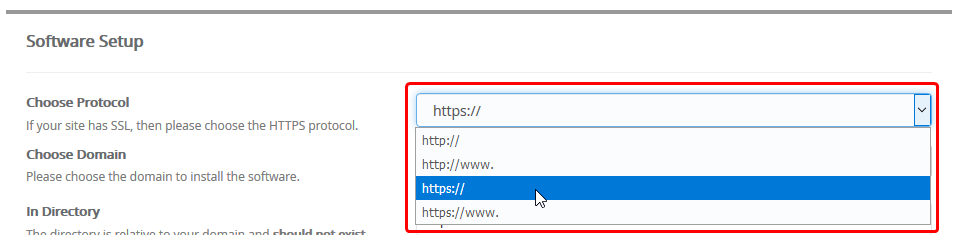
Ändern Sie die URL, wenn WordPress bereits installiert ist.
Sie können dem Rest dieses Handbuchs folgen, um die URL für Ihre WordPress-Site von http in https zu ändern, wenn Sie WordPress bereits mit Softaculous installiert haben.
Ändern Sie die URL direkt in der Datenbank mit phpMyAdmin
Abgesehen von der Einstellung des Protokolls HTTPS wenn WordPress anfänglich installiert ist. Um sicherzustellen, dass dies für alle URLs auf Ihrer Website aktualisiert wird, besteht darin, dies direkt aus der Datenbank zu tun.
Erstens möchten Sie anfangen, indem Sie sich bei der Installation Ihrer PHPMYADMIN-Installation anmelden. Dies ist in der verfügbar Datenbanken Abschnitt von cPanel.

Sobald in PHPMYADMIN, klicken Sie auf die Datenbank, die Ihr WordPress von den linken Optionen verwendet.
Wenn Sie auf den Datenbanknamen klicken, zeigen Sie alle Tabellen, die derzeit in der Datenbank vorhanden sind. Sie möchten suchen und auswählen wp_options Tabelle. In diesem Fall ist die Datenbank mit senken _wp864, und die Tabellen haben das Präfix von wpr8_.
HINWEIS: Dieses Präfix von 'wp_' kann je nach eingestelltem, an dem WordPress installiert wurde.
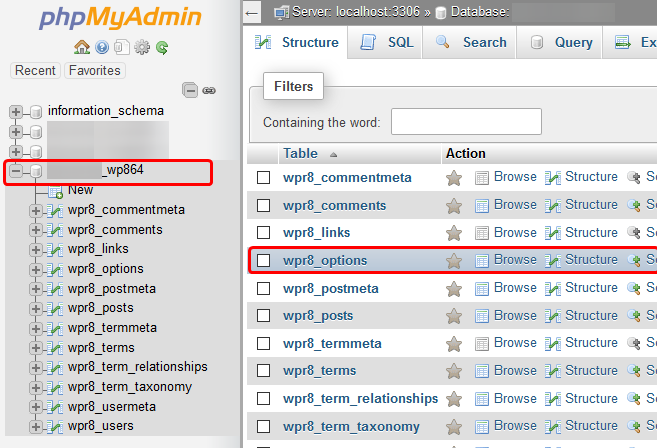
Sie möchten entweder auf den blauen Tabellennamen klicken oder auf das klicken Durchsuche Taste. Auf diese Weise können Sie alle Einträge anzeigen, die derzeit in der Tabelle enthalten sind.
Aus der Liste der Einträge möchten Sie die finden Optionsname das passt zu beiden Seiten-URL und Zuhause. Sie werden klicken Bearbeiten neben diesen Optionen und ändern Sie es von HTTP zu HTTPS.

Sobald Sie auf Bearbeiten klicken, werden Sie zu einer neuen Seite weitergeleitet, auf der Sie die ändern können Optionswert von http:// zu https:// für Ihre Website. Sobald Sie dies getan haben, klicken Sie auf die Gehen Option unten, um die Änderungen zu speichern.
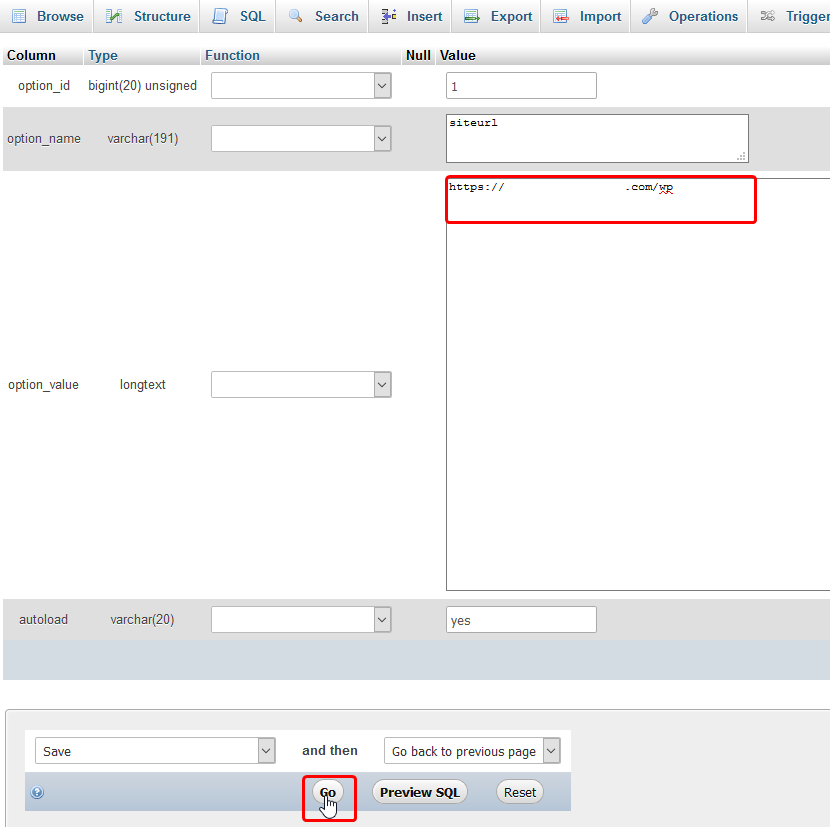
Nachdem dies für beide getan wurde Seiten-URL und Zuhause Optionen, sollte WordPress jetzt von laden HTTPS:// Standardmäßig beim nächsten Besuch Ihrer Website.
Ändern Sie die Site-URL in Softaculous
Eine andere Möglichkeit, dies zu ermöglichen, kann auch durch salkakuläre erfolgen. Solange Sie salkabellig sind, um Ihr WordPress zu installieren, wäre dies möglich.
Zu Beginn möchten Sie zu Ihrem navigieren Softaculous Apps Installer Sobald Sie bei Ihrem cPanel angemeldet sind.

Suchen Sie einmal die Installationsschaltfläche nach oben. Klicken Sie darauf, um Ihre aktuellen Installationen anzuzeigen (einschließlich Ihres WordPress)
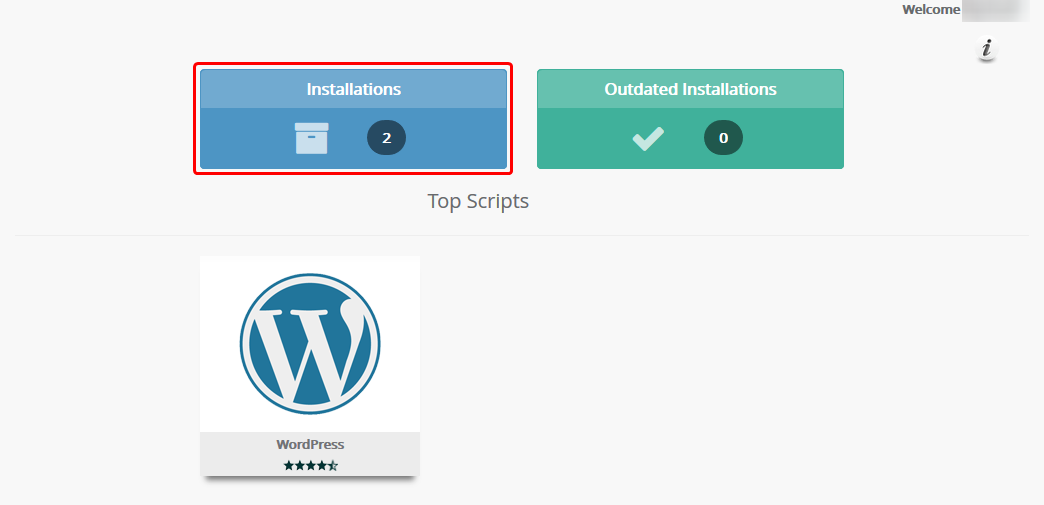
Nach rechts von der WordPress-Installation, die Sie installiert haben, möchten Sie auf die Bleistiftsymbol um die Installation zu bearbeiten.
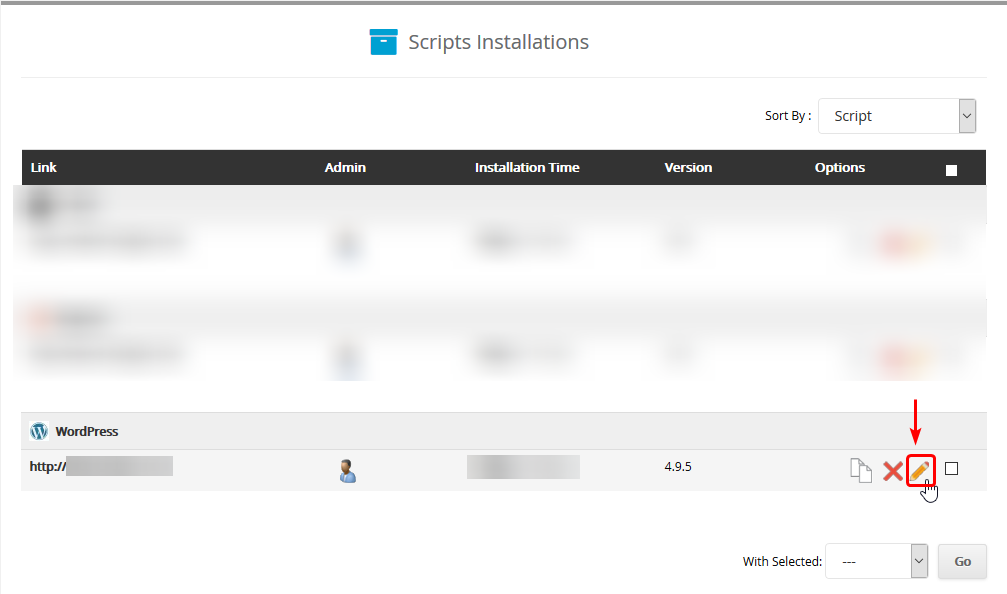
Sie sollten auf eine neue Seite gebracht werden, in der Sie die verschiedenen Einstellungen bearbeiten können, mit denen Sie WordPress installiert haben. Sie möchten das Textfeld zum Bearbeiten der URL Der Seite.Dies sollte nahe der Seite der Seite sein.Sie möchten sicherstellen, dass der Text vor dem Namen Ihres Site hat HTTPS eher, als HTTP.

Nachdem Sie die notwendigen Änderungen vorgenommen haben, scrollen Sie nach unten, und Sie finden die Schaltfläche, die besagt Installationsdetails speichern um die gerade vorgenommenen Änderungen am Ende der Seite zu speichern.

Ändern Sie die Site-URL im WordPress-Dashboard
Wenn Sie WordPress bereits installiert haben, aber nicht salpariert, sind die obigen Schritte möglicherweise nicht viel Hilfe.Glücklicherweise gibt es einen Weg, um dies direkt von dem WordPress-Dashboard zu ändern.
Erstens möchten Sie sich in Ihrem WordPress-Dashboard anmelden.
Einmal angemeldet, entlang der Seitenleiste möchten Sie zu den Einstellungsoptionen navigieren und auf die allgemeine Unteroption klicken.Dadurch werden die allgemeinen Einstellungen für Ihre WordPress-Installation geöffnet.
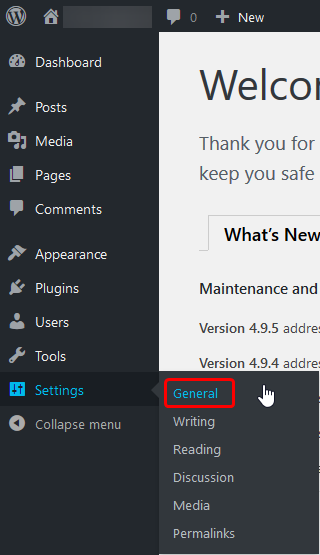
Sobald Sie auf der Seite sind, um das zu bearbeiten Allgemeine Einstellungen, Sie will das ändern HTTP zu HTTPS auf beiden WordPress-Adresse. und das Website-Adresse Boxen.
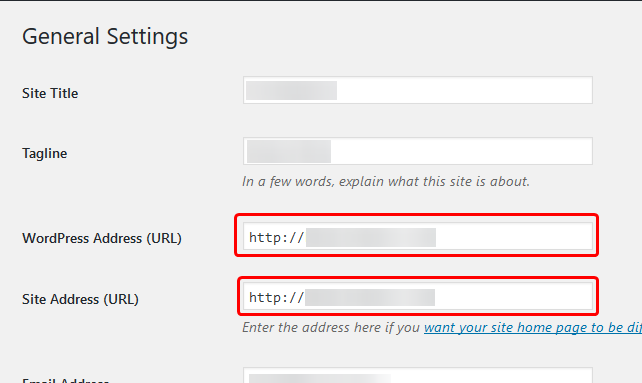
Nachdem Sie diese Änderung vorgenommen haben, möchten Sie zum Boden navigieren und auf das klicken Änderungen speichern Klicken Sie auf die Schaltfläche, um die gerade vorgenommenen Änderungen zu speichern.
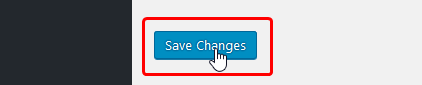
Wenn Sie Fragen haben sollten oder Hilfe möchten, wenden Sie sich bitte durch Live-Chat oder von ein Ticket einreichen mit unserem technischen Support-Team.
Geschrieben von Hostwinds Team / April 19, 2018
